Sketch ist ein leistungsstarkes Design-Tool, das dir nicht nur hilft, Benutzeroberflächen (UIs) zu gestalten, sondern auch bewährte Praktiken für effizientes Arbeiten bietet. In dieser Anleitung erfährst du, wie du Gruppen im Sketch erstellen und Text-Styles definieren kannst, um deine Designprozesse zu optimieren. Diese Fähigkeiten sind nicht nur nützlich, um Zeit zu sparen, sondern auch entscheidend für die Zusammenarbeit mit anderen Teammitgliedern.
Wichtigste Erkenntnisse
- Das Erstellen von Gruppen hilft bei der Organisation und Verwaltung von Designelementen.
- Text-Styles ermöglichen es dir, konsistente Schriftarten und -größen im gesamten Design zu verwenden und erleichtern somit Änderungen.
Gruppen erstellen
Um Gruppen zu erstellen, folge diesen Schritten:
Schritt 1: Elemente auswählen
Wähle die Designelemente aus, die du in einer Gruppe zusammenfassen möchtest. Diese können Textfelder, Rechtecke oder andere Formen sein. Du kannst mehrere Elemente auswählen, indem du die Shift- oder Command-Taste gedrückt hältst.
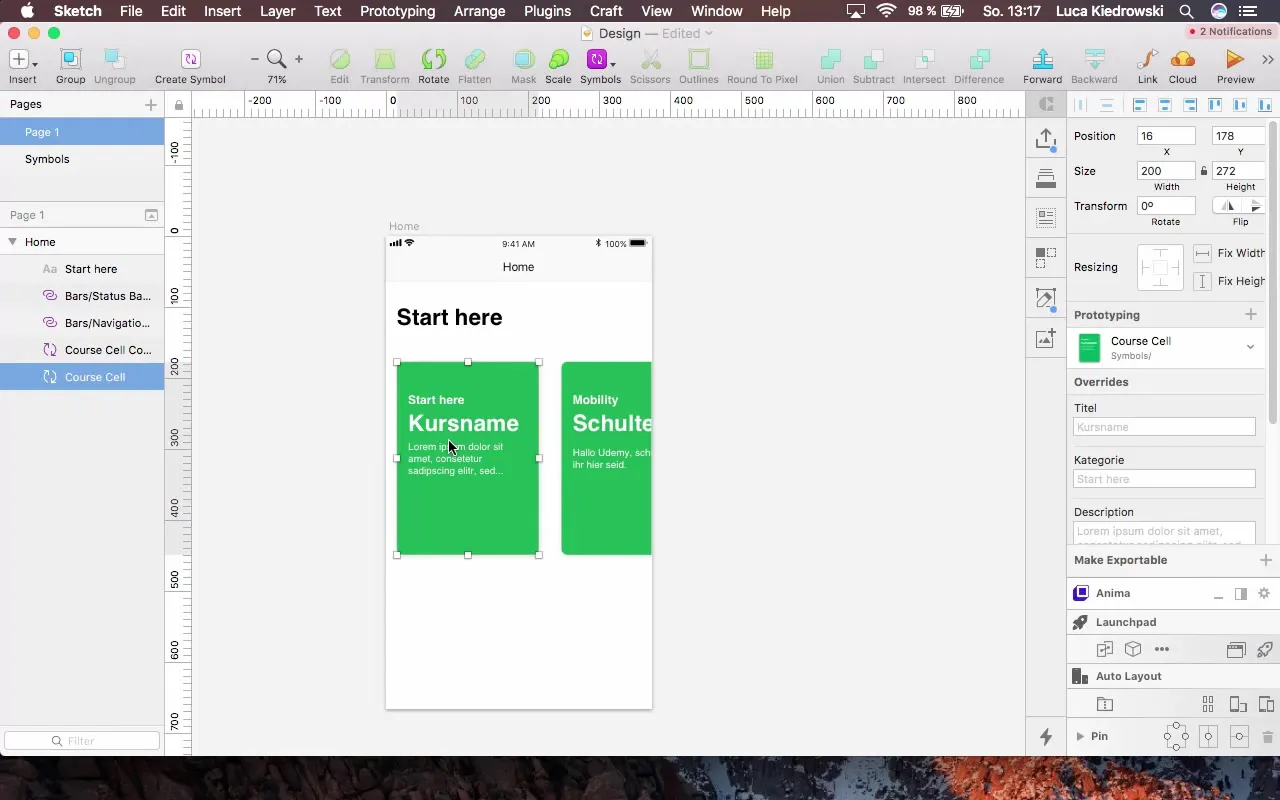
Schritt 2: Gruppe erstellen
Nachdem du die gewünschten Elemente ausgewählt hast, drücke die Tastenkombination Command + G, um sie zu einer Gruppe zusammenzufassen. Dadurch wird es einfacher, diese Elemente gemeinsam zu bearbeiten oder zu verschieben.
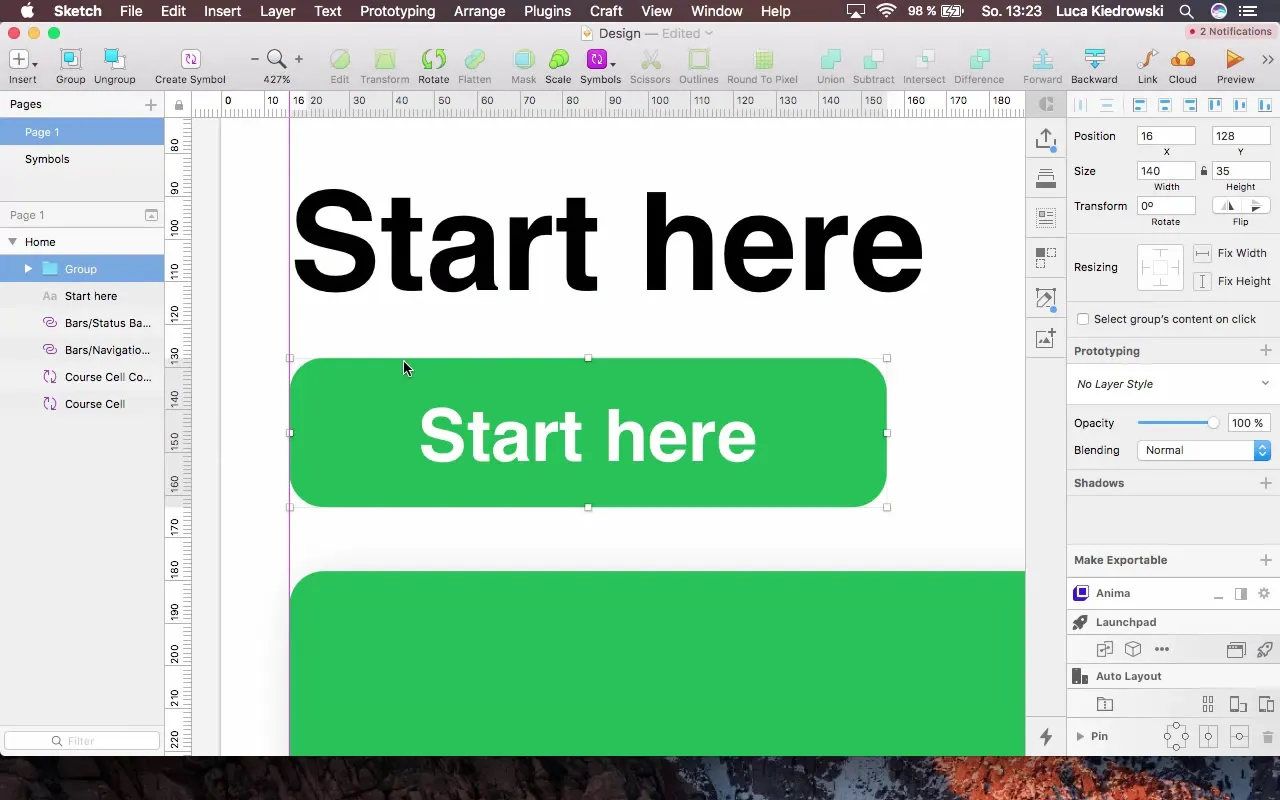
Schritt 3: Gruppe benennen
Um den Überblick zu behalten, ist es wichtig, deiner Gruppe einen aussagekräftigen Namen zu geben. Doppelklicke auf den Gruppennamen in der Ebenenliste und gib einen neuen Namen ein, der den Inhalt der Gruppe beschreibt, wie zum Beispiel „Menu Selected“.
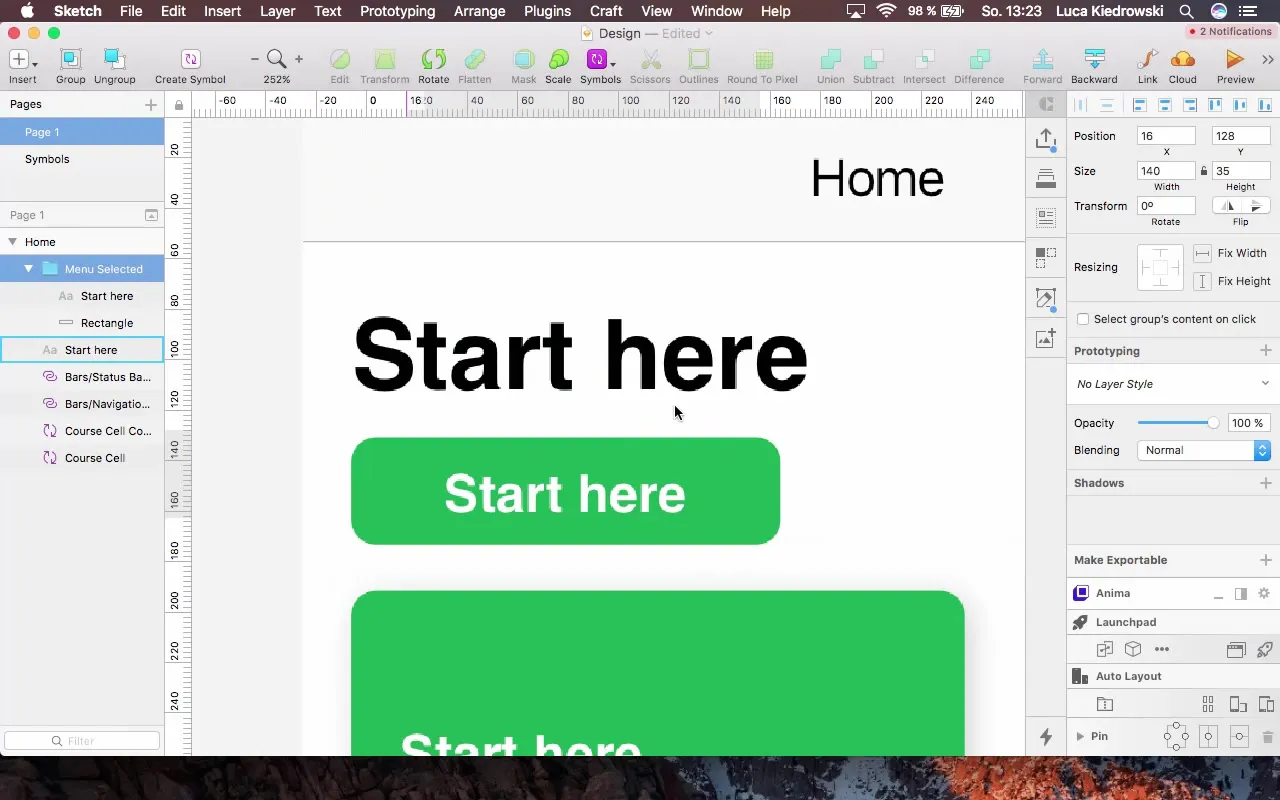
Schritt 4: Gruppen verwalten
Du kannst nun die Gruppe auswählen und in deinem Design weiterverarbeiten. Wenn du weitere Elemente zu dieser Gruppe hinzufügen oder sie unterteilen möchtest, kannst du dies ganz leicht per Drag-and-Drop innerhalb der Gruppen-Ansicht tun.
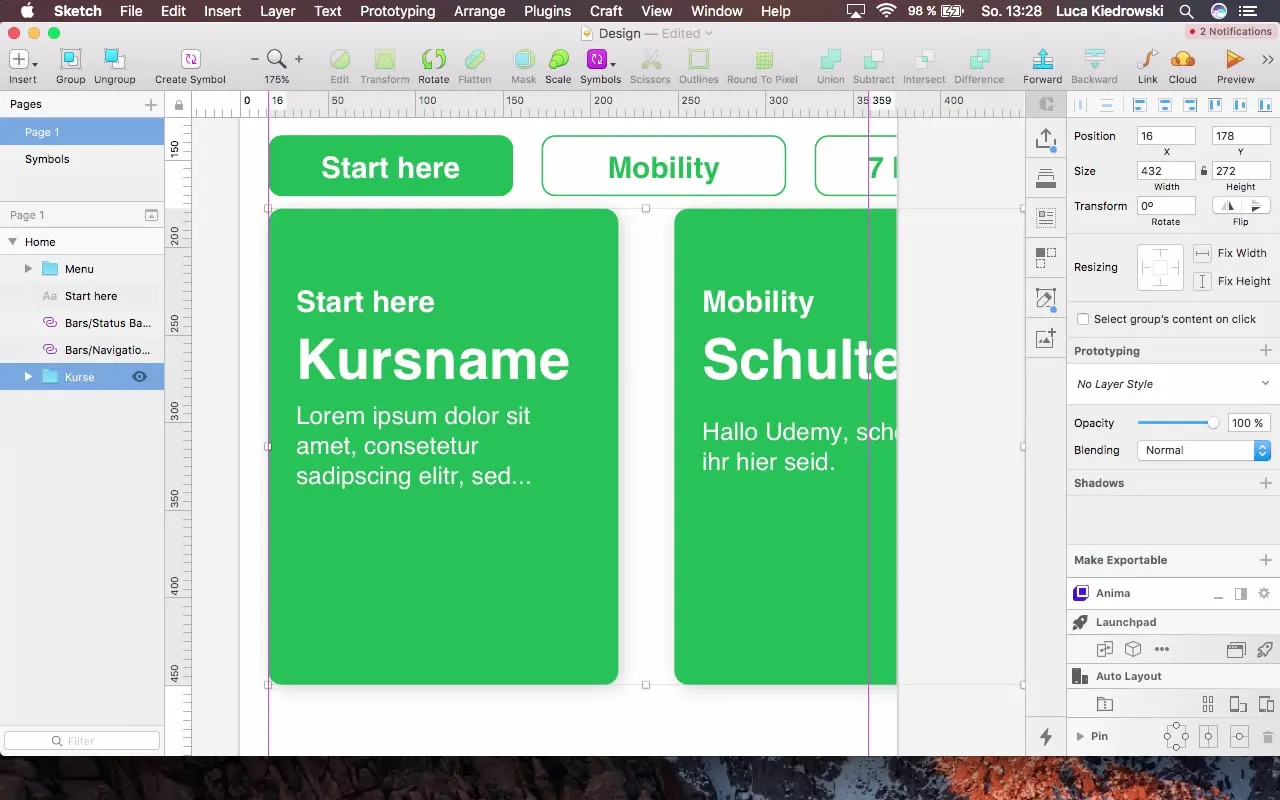
Text-Styles einrichten
Text-Styles sind essenziell für fundierte Designdokumentation und erleichtern die Wiederverwendung von textbezogenen Einstellungen.
Schritt 1: Textfeld erstellen
Beginne damit, ein Textfeld mit dem Werkzeug „Text“ (T) zu erstellen. Füge deinen gewünschten Text ein und passe die Schriftgröße an, um sicherzustellen, dass der Text gut lesbar ist.
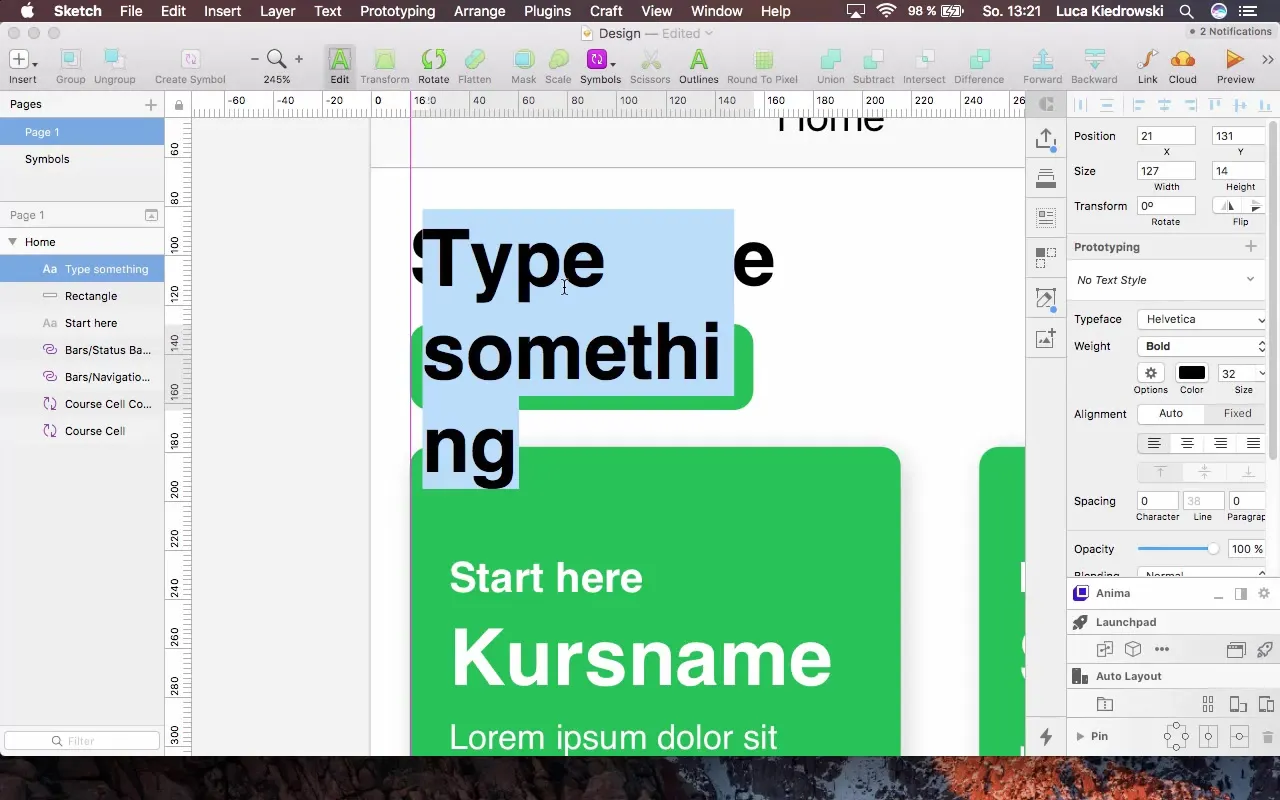
Schritt 2: Schriftarten und -größen auswählen
Wähle die Schriftart und die Größe aus, die du verwenden möchtest. Achte darauf, dass die Schriftgröße zwischen 17 und 32 Pixel liegt, um hochwertige Lesbarkeit zu gewährleisten.
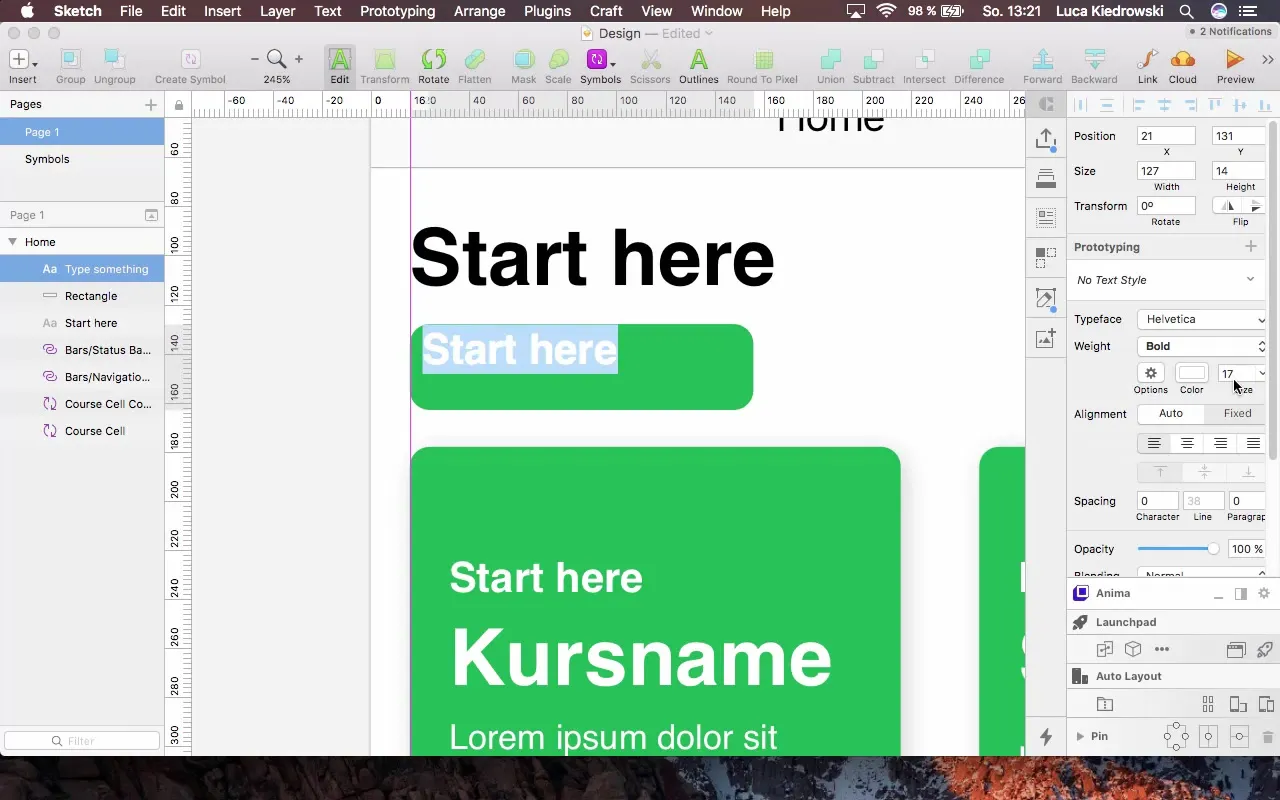
Schritt 3: Neuen Text-Style erstellen
Klicke auf das Dropdown-Menü für Text-Styles in der oberen Menüleiste und wähle „Create New Text Style“. Benenne deinen Text-Style entsprechend, damit du ihn später leicht wiederfinden kannst.
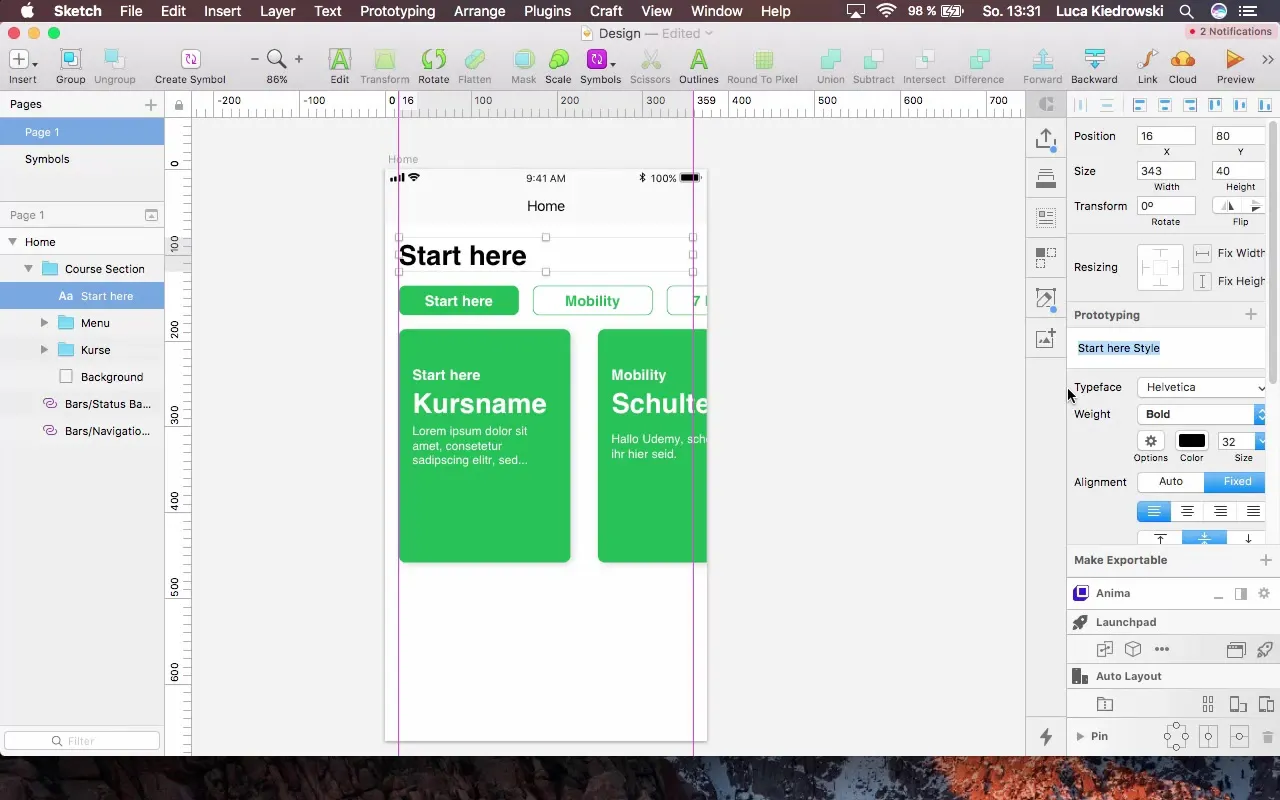
Schritt 4: Eigenschaften anpassen
Im Dialogfeld für den Text-Style kannst du die Schriftart, Schriftgröße, Gewicht (fett oder normal) und Farbe festlegen. Achte darauf, dass jeder Style eine klare Bezeichnung hat, um später bei der Implementierung in den Code helfen zu können.
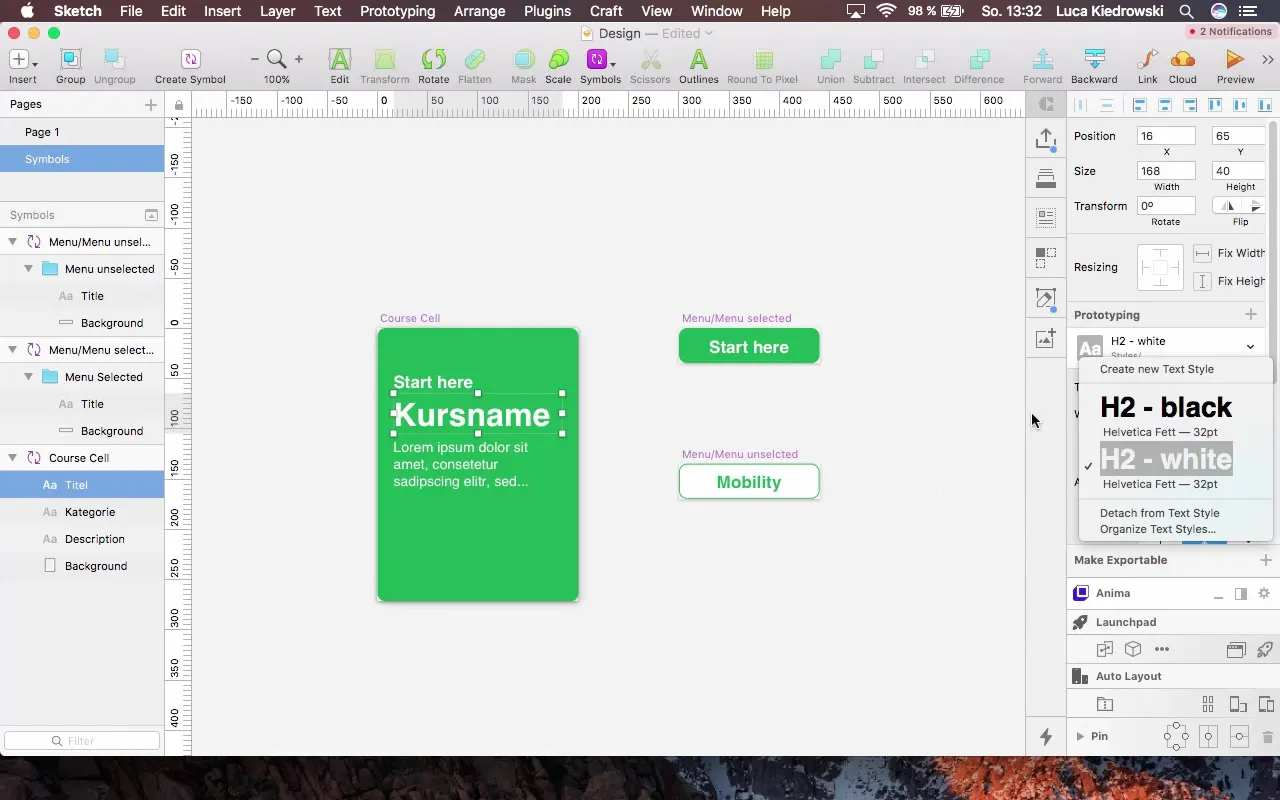
Schritt 5: Text-Style anwenden
Um den neuen Text-Style auf andere Textfelder anzuwenden, wähle einfach das jeweilige Textfeld aus und navigiere zurück zum Text-Style-Dropdown. Wähle den gewünschten Style aus der Liste.
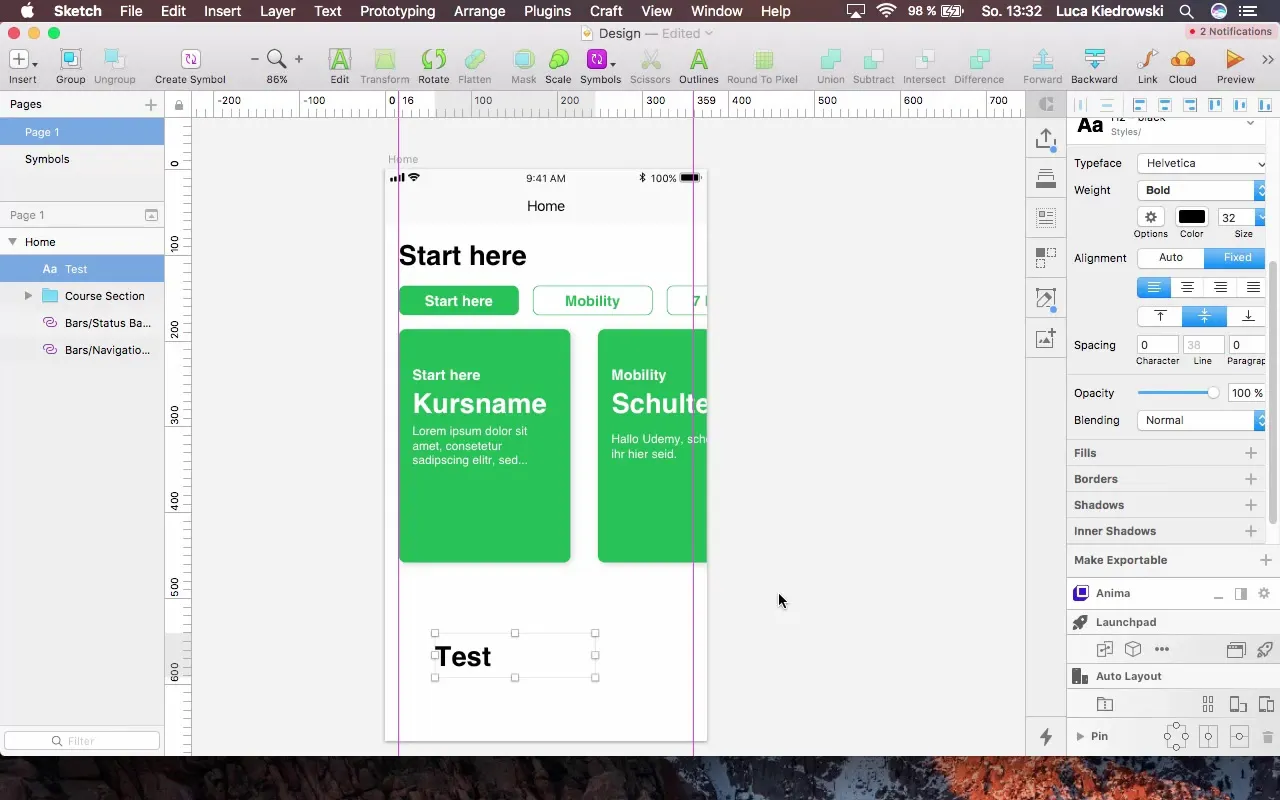
Schritt 6: Styles konsistent halten
Um einheitliche Designrichtlinien einzuhalten, kannst du weiterhin Text-Styles erstellen und verwalten. Dies wird nicht nur den Programmierern helfen, sondern auch die Konsistenz im gesamten Projekt wahren.
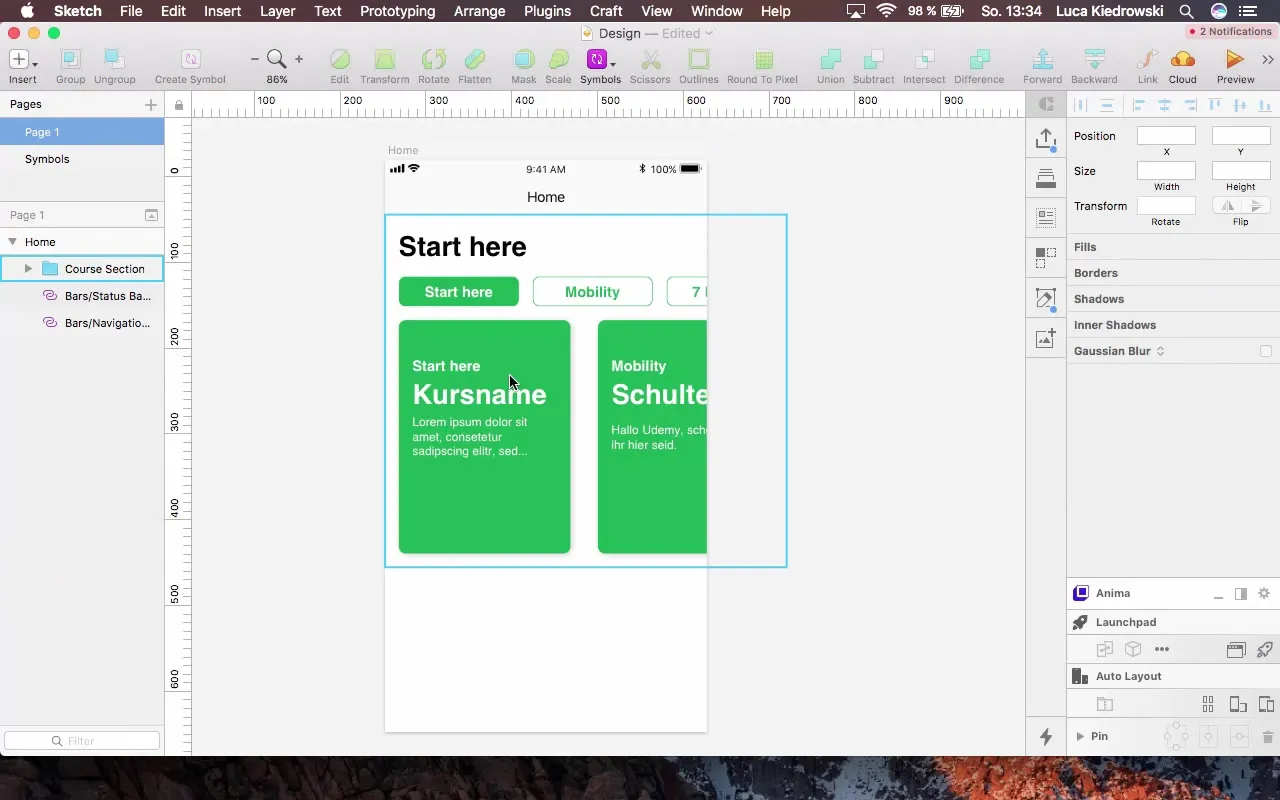
Zusammenfassung – Gruppen erstellen und Text-Styles in Sketch
In dieser Anleitung hast du gelernt, wie du effektiv Gruppen in Sketch erstellst und Text-Styles implementierst. Diese Methoden helfen dabei, dein Design zu organisieren, die Übersichtlichkeit zu fördern und effizienter zu arbeiten. Experimentiere mit den Schritten und passe sie an deine speziellen Anforderungen an. So wird deine Arbeit mit Sketch ein reibungsloser Prozess.
Häufig gestellte Fragen
Was ist der Vorteil der Gruppenbildung in Sketch?Gruppen helfen, Designelemente zu organisieren und zusammenzufügen, sodass sie leichter bearbeitet und angepasst werden können.
Wie kann ich einen Text-Style erstellen?Du kannst einen neuen Text-Style erstellen, indem du ein Textfeld auswählst und im Dropdown-Menü „Create New Text Style“ wählst.
Kann ich mehrere Text-Styles für dasselbe Element verwenden?Es ist ratsam, nur einen Text-Style pro Element anzuwenden, um Konsistenz zu gewährleisten. Du kannst jedoch verschiedene Text-Styles für unterschiedliche Textfelder im selben Design verwenden.
Warum sind einheitliche Text-Styles wichtig?Einheitliche Text-Styles verbessern die Lesbarkeit und machen die Designs professioneller, was die Zusammenarbeit zwischen Desigern und Entwicklern erleichtert.


